MSVCP140D.dll是一种非常重要的资源文件,如果在运行程序的时候出现了MSVCP140D.dll没有被指定在Windows上运行的错误那么就需要认真对待了,因为如果不好好处理程序是无法运行的。
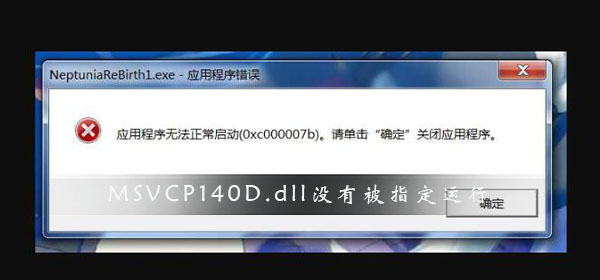
【msvcpdll文件问题解决大全】
方法一:
首先下载msvcp140.dll文件解压后复制到对应的系统目录中即可(下面不同的目录地址对应的就是不同的系统不可以搞错)
1、Windows 95/98/Me系统,复制到C:\Windows\System目录下。
2、Windows NT/2000系统,复制到C:\WINNT\System32目录下。
3、Windows XP/WIN7/Vista系统,复制到C:\Windows\System32目录下。
4、如果您的系统是64位的请将文源件复制到C:\Windows\SysWOW64目录。
二、使用快捷键win+r打开运行然后输入regsvr32 msvcp140.dll,回车确定后msvcp140.dll文件就已经安装好了。
方法二:
1、使用快捷键Win+R打开运行输入cmd回车确定开启管理员命令提示符窗口。
2、在命令提示符窗口中输入【for %1 in (%windir%\system32\*.dll) do regsv32.exe /s %1】后回车确定。
3、我们按下回车键以后,开始注册系统的.dll文件,窗口中的文件会不断的滚动;
4、等待一会知道出现C:\Windows\System32,就可以退出管理员命令提示符窗口。
方法三:
1、首先打开电脑,下载并打开360安全卫士,之后选择打开右下角的“人工服务”功能。
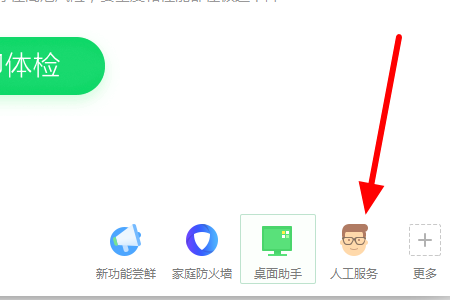
2、然后内在弹出来的窗口中点击上方的容搜索框,搜索“msvcp140.dll”。
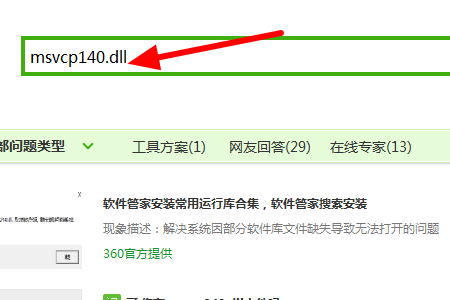
3、然后在弹出来的搜索结果页面中,点击第一个搜索结果后面的“立即修复”,系统就会自动进行修复,无需用户们进行操作msvcp140.dll文件就会自动安装。

(以上就是小编为大家带来的MSVCP140D.dll没有被指定在Windows上运行解决办法!如果解决了您的问题请关注电脑技术网 Tagxp.com,我们会为你带来更多优秀文章)
 2019lol亚索最强天赋S9亚索最新符文天赋加
2019lol亚索最强天赋S9亚索最新符文天赋加
2019亚索最强天赋,亚索是很多玩家既爱又恨,是个非常靠操作的......
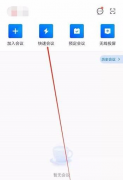 腾讯会议如何隐藏会议号-腾讯会议隐藏会
腾讯会议如何隐藏会议号-腾讯会议隐藏会
很多人不知道腾讯会议如何隐藏会议号?今日为你们带来的文章是......
 如何维护电脑软硬件:电脑日常维护应注
如何维护电脑软硬件:电脑日常维护应注
电脑的日常维护不仅关系到其性能表现,更涉及到使用者的使用......
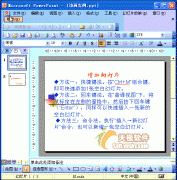 PPT动画教程:文档打包和移植
PPT动画教程:文档打包和移植
当我们将制作好演示文稿复制到其他电脑中进行播放时,由于其......
 win10声音小怎么办
win10声音小怎么办
如果我们在使用电脑的时候,播放器声音太小就会导致很多使用......
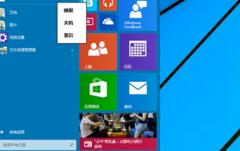
最近有小伙伴反应电脑的win10系统崩溃了,无法开机进入系统里面修复,这可怎么办呢?其实我们可以从新下载一个系统,使用U盘进行安装,今天小编带来了详细的解决步骤,具体的一起来看看...

在小伙伴们纷纷开始使用win10系统的时候,有些小伙伴就有有疑问,win10比win7哪个占内存?那么今天就让小编来给大家比较分析一下win10比win7哪个占内存。希望能帮助到你~...
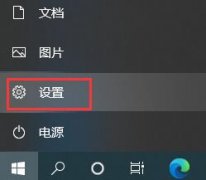
弹窗是非常烦人的东西,他会在我们打游戏、看视频、学习工作等任何场景突然弹出,影响我们的正常使用。那么如何关闭弹窗呢,我们可以在隐私设置和internet选项中设置拦截强度,下面就一...
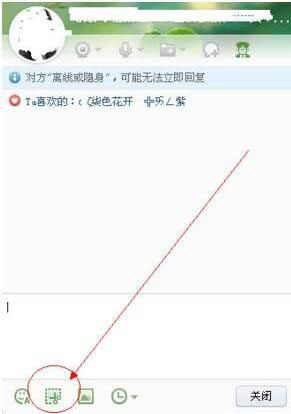
一般YY是一个操作Windows系统非常好玩的直播互动软件,可以通过YY观看美女主播的表演也可以和朋友进行聊天。但是...

小伙伴们在玩无主之地3的时候很多都遇到过设置保存失败的情况吧,给游戏的体验带来了不方便,那么该怎么去解决这个问题呢?下面就一起来看看吧。...

如果我们的电脑更新了win10操作系统,想要将自己的版本升级到最新的系统版本的话,对于win10 1511版本怎么升级在哪里下载这个问题小编觉得我们可以在系统中进行直接升级。如果没有安装wi...

win7系统与win8系统哪个好 win7与win8系统有什么区别详细介绍...
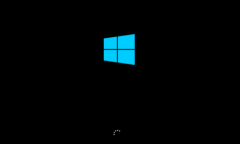
对于win101909无法开机启动系统,一直停留在开机界面不动的情况,小编认为我们可以尝试下将电脑强制关机然后进入其自带的修复模式进行操作即可来解决问题。...
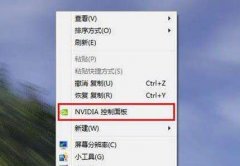
很多用户在检测自己电脑的时候都发现自己的电脑并没有出现什么问题,但是GPU那一项却没数值没有进行工作,下面就给你们带来了详细的解决方法,一起看看吧。...
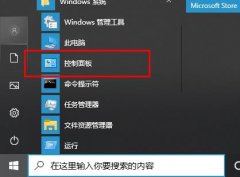
很多在使用win10系统玩帝国时代3的小伙伴最近都遇到了问题,再打开的时候提示无法正常启动,那么这个问题该怎么解决呢?下面就一起来看看详细的解决方法吧。...

微软此前为用户推送了最新的win1021h1版本,很多的win10用户应该已经完成了更新。有很多朋友发现在更新完成之后任务栏右下角多了一个图标,却不知道这个图标是什么,有什么用,下面就一起...

一直在关注微软更新消息的小伙伴们都在期待微软win101903带给大家的效果,那么win101903这次更新的系统占多大内存呢?现在小编就来告诉大家win101903的更新包有多大。...
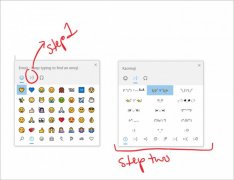
微软公司发布了Windows10 19013预览版之后,很多没有更新的小伙伴想要先了解一下19013版本的亮点再去下载更新。在这里小编就带大家来了解一下win1019013版本较之前版本有什么特点。...
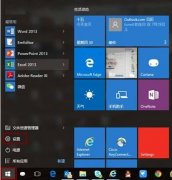
刚开始使用windows10系统的用户,还不是很会怎么去设置windows hello的指纹、脸部识别功能,那么我们就一起去看看对windows hello的设置吧!...
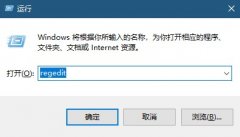
用户有时候在使用win10搜索框时,发现win10搜索框用不了怎么办,一般只要将在注册表中的两个文件删除即可,那么下面一起看看win10搜索框用不了解决方法吧。...